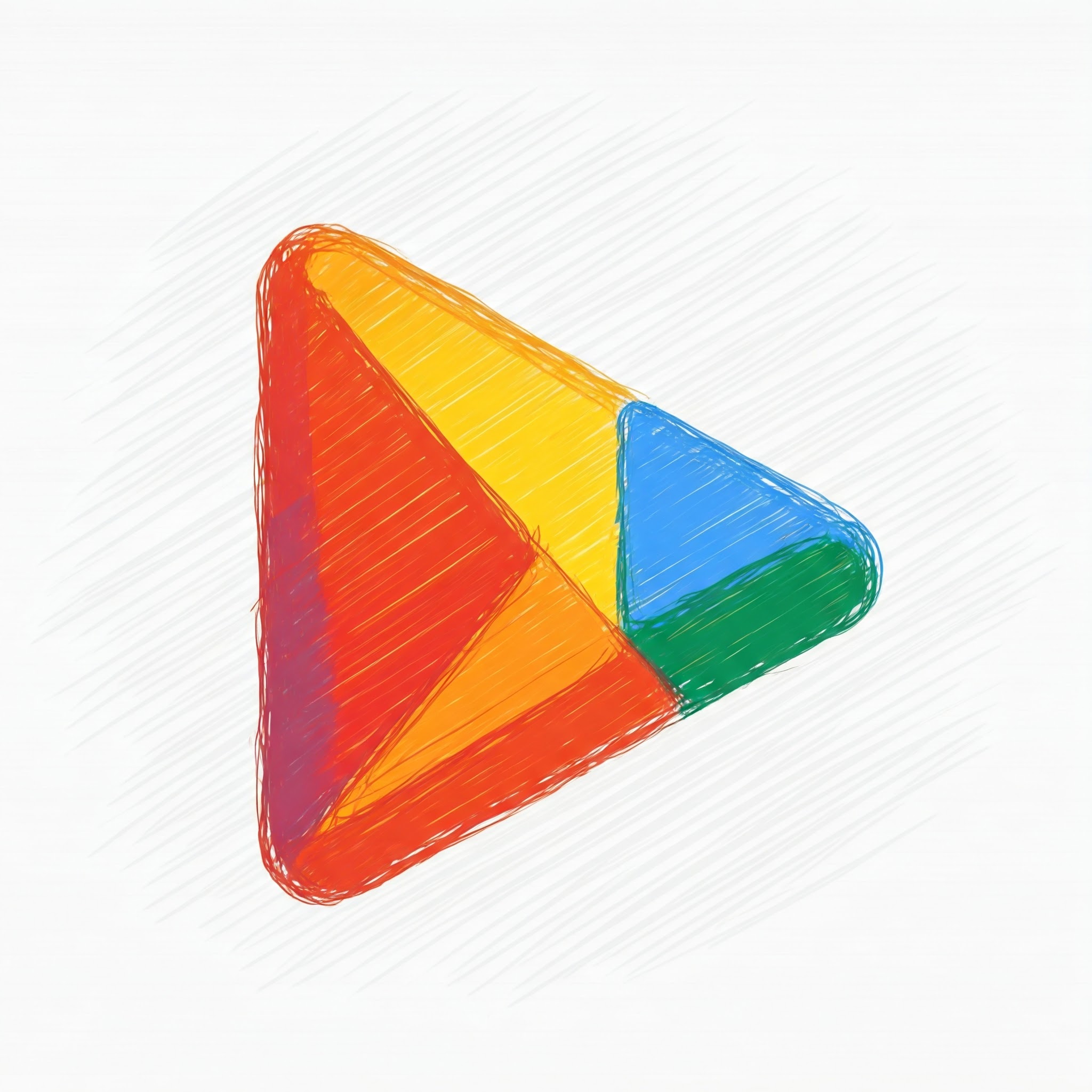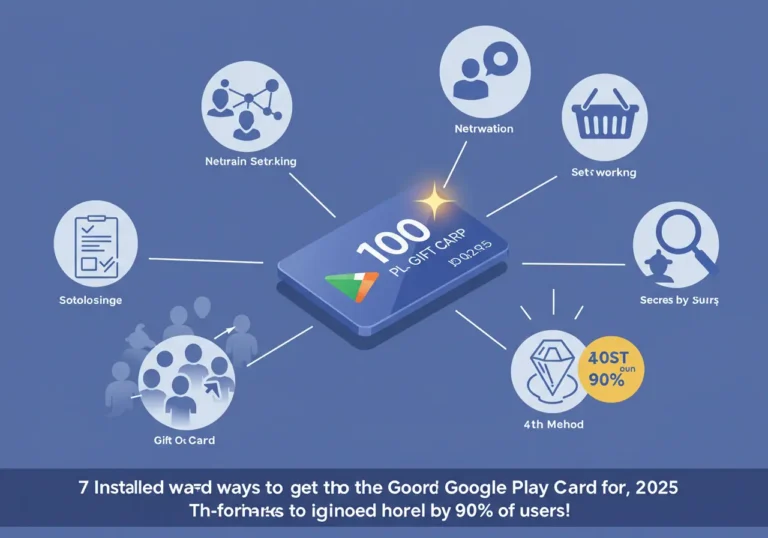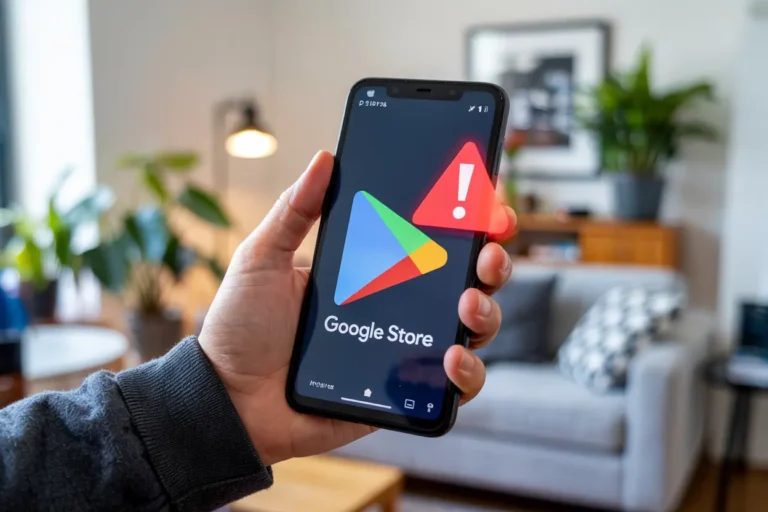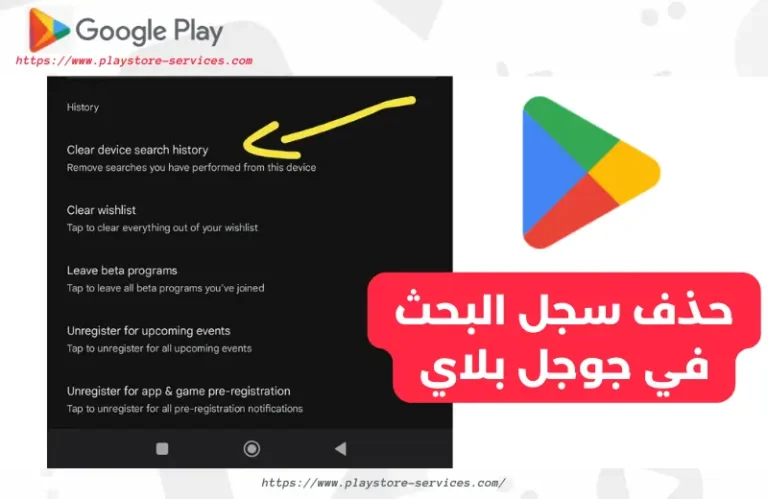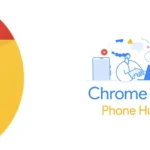ربط هاتف أندرويد بكروم بوك عبر Phone Hub – كيف تحول كروم بوك إلى امتداد لهاتفك الأندرويد؟
تعرف على كيفية ربط هاتف أندرويد بجهاز كروم بوك باستخدام "فون هاب" للاستمتاع بتصفح سلس، مشاركة الصور لحظياً، وعرض الإشعارات دون لمس هاتفك - دليل كامل للمبتدئين والمحترفين.

هل تساءلت يوماً عن إمكانية دمج أجهزتك الرقمية في منظومة واحدة متكاملة؟ وهل سئمت من التنقل المستمر بين هاتفك وحاسوبك لإتمام مهامك اليومية؟ أتذكر جيداً كيف كنت أقضي دقائق طويلة أبحث عن هاتفي الضائع تحت أكوام الأوراق لمجرد الرد على رسالة، بينما كنت أعمل على جهاز ChromeBook الخاص بي. لكن ذلك أصبح من الماضي الآن.
نظام التشغيل ChromeOS من جوجل ليس مجرد نظام تشغيل خفيف للاستخدامات البسيطة كما يتصور البعض، بل أضحى منصة متكاملة تتيح لك إمكانيات واسعة. ولعل من أبرز ميزاته وأكثرها فائدة تلك الخاصية المسماة “فون هاب” (Phone Hub)، التي تحول جهاز الكروم بوك إلى امتداد حقيقي لهاتف أندرويد.
ما هي تقنية Phone Hub وماذا تقدم لك؟
تخيل أنك تتصفح موقعاً مهماً على هاتفك في طريق العودة للمنزل، ثم ما إن تجلس أمام كروم بوك حتى تستطيع مواصلة التصفح من النقطة نفسها دون أي جهد إضافي. أو أنك تلتقط صورة رائعة بهاتفك، فتجدها قد وصلت تلقائياً إلى حاسوبك لتتمكن من تحريرها أو مشاركتها فوراً.
هذا هو جوهر فون هاب – تجربة رقمية متكاملة تزيل الحواجز بين أجهزتك، وتجعلك تشعر وكأنك تستخدم جهازاً واحداً ذا واجهات متعددة.
يقول محمد العنزي، مهندس تقنيات الاتصال في شركة اتصالات عربية: “ما تقدمه جوجل عبر Phone Hub يعكس تطور فلسفة الاتصال بين الأجهزة؛ فنحن ننتقل من مرحلة الأجهزة المنفصلة إلى عصر المنظومات المتكاملة التي تتيح للمستخدم تجربة سلسة بغض النظر عن الجهاز الذي يستخدمه.”
هل يمكن ربط هاتفك بجهاز ChromeBook؟ تحقق من المتطلبات أولاً
قبل أن تغوص في عالم الربط بين هاتفك والكروم بوك، يجب التأكد من توافق أجهزتك مع متطلبات هذه الميزة. لاستخدام “فون هاب” بفعالية، يحتاج جهاز ChromeBook إلى تشغيل شريحة M89 أو أحدث. كما يتطلب هاتفك نظام أندرويد بإصدار 5.1 على الأقل.
لحسن الحظ، معظم الأجهزة الحديثة تلبي هذه المتطلبات بسهولة. لكنني واجهت مشكلة شخصياً عندما حاولت ربط هاتف قديم يعمل بإصدار أندرويد 5.0، فلم تظهر لي خيارات الربط المتقدمة. لذا، تأكد من تحديث نظام التشغيل الأندرويد على هاتفك قبل البدء.
خطوات ربط هاتف أندرويد بجهاز كروم بوك عبر Phone Hub
دعنا الآن نخوض في الخطوات العملية لربط جهازيك معاً. قد تبدو العملية طويلة للوهلة الأولى، لكنها تستحق بالتأكيد الوقت الذي ستستثمره فيها:
- افتح جهاز ChromeBook وانظر إلى الزاوية السفلية اليمنى من الشاشة.
- اضغط على أيقونة الهاتف الموجودة بجانب التاريخ.
- انقر على زر ابدأ الآن أو Get started.
- حدد هاتفك من القائمة واضغط على قبول أو Accept.
- أدخل كلمة مرور حساب جوجل الخاص بك.
- في نافذة “Phone Hub” الجديدة، انقر على إعداد أو Set up في البطاقة الموجودة في الأعلى.
- أكمل عملية الإعداد على الكروم بوك باتباع التعليمات.
- انتقل إلى هاتف الأندرويد لإتمام منح الأذونات اللازمة للوصول إلى الصور والوسائط والإشعارات.
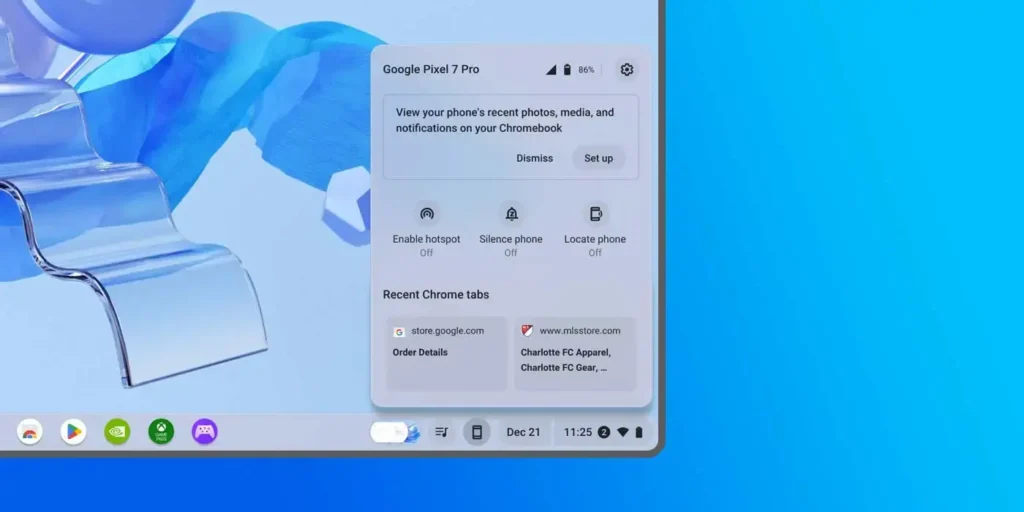
ضربت مرة بجدار أثناء الخطوة الأخيرة حين لم تظهر لي نافذة الإشعارات على هاتفي. اكتشفت لاحقاً أن تطبيق خدمات Google Play كان يحتاج للتحديث. لذا، إذا واجهتك مشكلة مماثلة، فتأكد من تحديث خدمات جوجل بلاي أولاً.
إمكانيات فون هاب على جهاز ChromeBook
بعد إتمام عملية الربط، ستجد أن النقر على أيقونة الهاتف في الكروم بوك يفتح عالماً من الإمكانيات. دعنا نستكشف ما يمكنك فعله الآن:
1. الوصول السريع للوظائف الأساسية
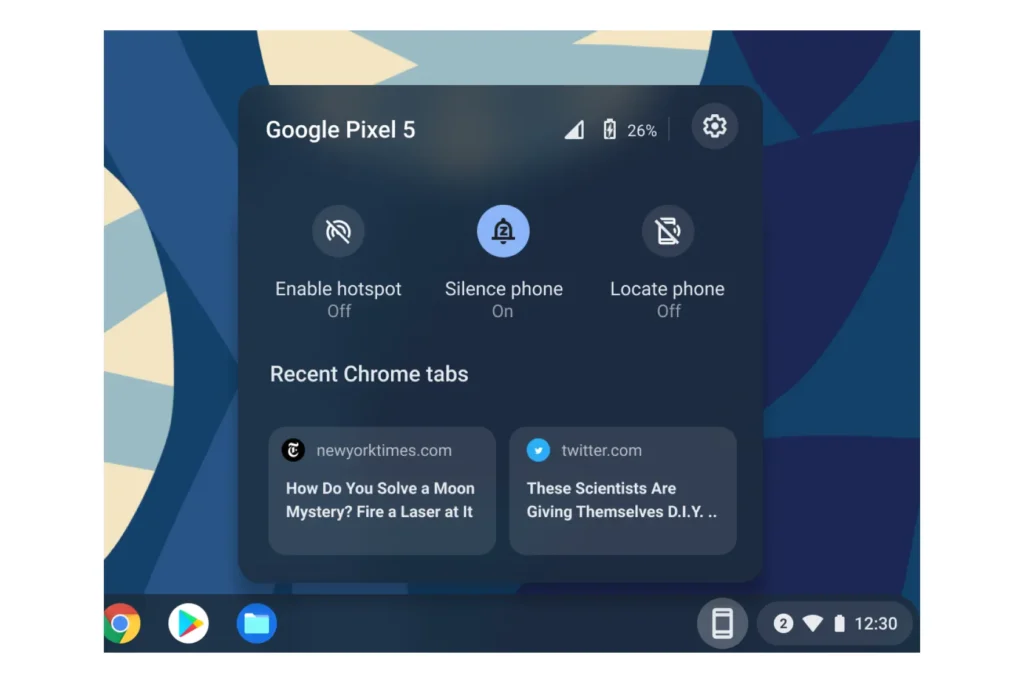
في الجزء العلوي من بطاقة “فون هاب” ستجد معلومات حالة هاتفك، بينما يعرض القسم الأوسط خيارات سريعة تشمل:
- تشغيل نقطة الاتصال المحمولة (الهوت سبوت) بنقرة واحدة.
- كتم صوت هاتفك عندما تكون في اجتماع أو محاضرة.
- إصدار رنين لتحديد مكان هاتفك إذا وضعته في مكان ما ونسيته.
جربت خاصية إصدار الرنين مرات عديدة عندما أضعت هاتفي تحت أكوام الملفات، وأنقذتني من البحث المطول. لكن انتبه – لن تعمل هذه الخاصية إذا كان الهاتف في وضع صامت تماماً.
2. مواصلة التصفح بسلاسة

أسفل الخيارات السريعة، ستجد قسماً يعرض علامات التبويب الأخيرة المفتوحة في متصفح كروم على هاتفك. يمكنك النقر على أي منها لمواصلة التصفح من النقطة نفسها التي توقفت عندها على هاتفك.
أتذكر كيف غيرت هذه الميزة طريقة عملي عندما كنت أبحث عن منتج معين أثناء التنقل، وما إن جلست على المكتب حتى استكملت البحث دون الحاجة إلى إرسال الروابط لنفسي أو تذكرها.
3. مشاركة الصور الفورية عبر Phone Hub على كروم بوك
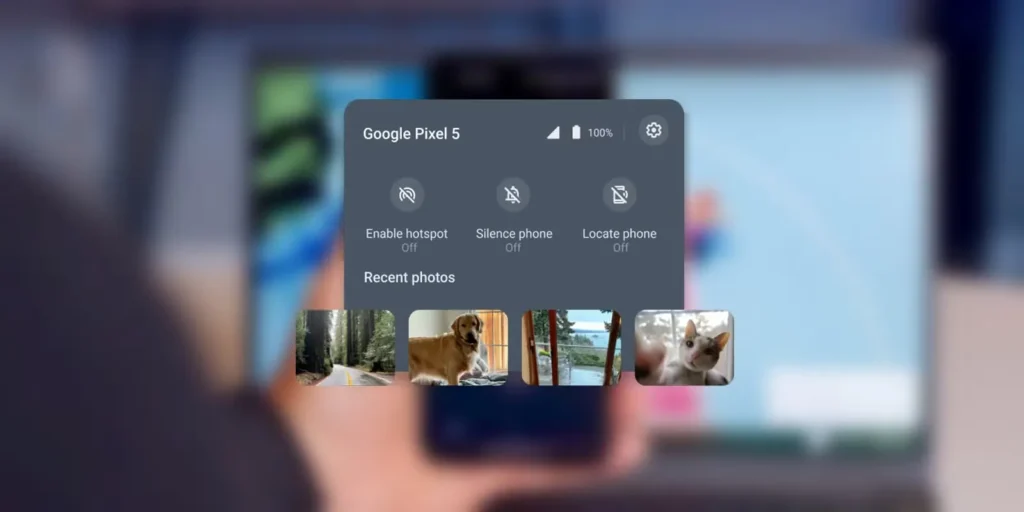
ربما أكثر ميزة أثارت إعجابي هي قسم “الوسائط الحديثة“. عند التقاط صورة بهاتفك الأندرويد، تتم مزامنتها فوراً مع الكروم بوك، وتظهر الصور الجديدة بشكل شبه فوري.
هذه الميزة لا تقتصر على سرعة نقل الصور فحسب، بل تساعدك في تنظيم سير العمل الخاص بك. تخيل أنك تلتقط صورة لمستند مهم، لتجدها أمامك على الشاشة الكبيرة بعد ثوانٍ معدودة، جاهزة للتحرير أو المشاركة أو الحفظ.
تخصيص إعدادات Phone Hub في ChromeBook على حسب احتياجاتك
تتيح لك هذه الميزة درجة كبيرة من المرونة في تخصيص تجربتك. في الجزء العلوي من بطاقة فون هاب، ستجد أيقونة الإعدادات (الترس). بالنقر عليها، ستنتقل إلى صفحة الإعدادات الرئيسية التي تتيح لك ضبط كل ميزة من ميزات Phone Hub بدقة.
تتضمن بعض الميزات الأكثر فائدة:
- القفل الذكي (Smart Lock): لا تحتاج إلى فتح قفل الكروم بوك طالما أن هاتفك قريب منه. استخدمتها لمدة أسبوع ثم ألغيتها لاحقاً لأسباب أمنية، لكنها مفيدة للغاية في البيئات المنزلية الآمنة.
- الربط الفوري (Instant Tethering): يتيح لك استخدام اتصال الإنترنت المتنقل الخاص بهاتفك للكروم بوك دون الحاجة إلى إعداد نقطة اتصال يدوياً.
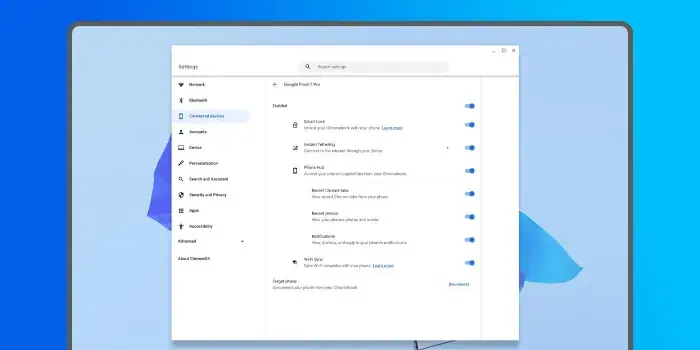
يقول عماد حسين، خبير أمن المعلومات بمركز أبحاث تقني بالرياض: “ميزة القفل الذكي توفر توازناً جيداً بين الأمان والراحة، لكنني أنصح باستخدامها في البيئات الشخصية فقط. أما في الأماكن العامة، فيفضل إبقاؤها معطلة.”
اعتبارات أمنية يجب مراعاتها عند استخدام Phone Hub
مع كل هذه المزايا الرائعة، يأتي سؤال مهم: ماذا عن خصوصية بياناتك؟ إذا كان ChromeBook جهازاً شخصياً تستخدمه وحدك، فلا بأس من تفعيل جميع الميزات. لكن إذا كان جهازاً مشتركاً، فينبغي التفكير ملياً في الميزات التي تريد تفعيلها.
واجهت موقفاً محرجاً عندما كان زميلي يستخدم الكروم بوك الخاص بي، وظهرت إشعارات رسائلي الشخصية أمامه. لذا، أنصحك بمراجعة الإعدادات بعناية وتحديد المعلومات التي ترغب في مشاركتها على جهاز قد يستخدمه آخرون.
آفاق مستقبلية لتكامل الأجهزة من خلال تطبيق فون هاب
تطور ميزة “فون هاب” يعكس توجه التقنية نحو تكامل أكبر بين الأجهزة المختلفة. وفقاً لتصريحات مسؤولين في جوجل، فإن الشركة تعمل على توسيع نطاق هذه الميزات لتشمل المزيد من الوظائف مستقبلاً.
تقول د. نورة المطيري، أستاذة هندسة الحاسب بجامعة الملك عبد العزيز: “ما نشهده الآن من تكامل بين الأجهزة هو مجرد بداية لمفهوم الحوسبة الشاملة، حيث سنرى قريباً تلاشي الحدود بين الأجهزة المختلفة لتصبح مجرد نوافذ مختلفة لبيئة حوسبية واحدة.”
هل Phone Hub يستحق العناء؟
بعد استخدام Phone Hub لأكثر من ستة أشهر، أستطيع القول إن هذه الميزة غيرت جذرياً طريقة تفاعلي مع أجهزتي. الإنتاجية التي حققتها من خلال التكامل السلس بين هاتفي و جهاز ChromeBook تفوق بكثير الوقت المستغرق في الإعداد الأولي.
لكن السؤال الذي يطرح نفسه: هل نحن مستعدون لعالم تتلاشى فيه الحدود بين أجهزتنا المختلفة؟ وهل نملك ما يكفي من الوعي الأمني للتعامل مع هذا التكامل المتزايد؟
أترك لك التفكير في هذه الأسئلة بينما تستمتع بتجربة “فون هاب” التي ستجعل من ChromeBook الخاص بك أكثر من مجرد حاسوب – بل امتداداً حقيقياً لعالمك الرقمي المتنقل.